
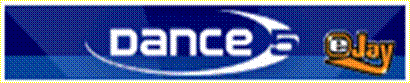
Prefata
Fiti bineveniti la DANCE eJAY 5, ultima strigare în materie privind seria DANCE eJAY. Am încintat masinaria si am adaugat noi rubrici la gazarie.
Rubrici bestiale!
Acum aveti cu adevarat 48 de piste stereo + un mixer cu 3 FX SENDS pt o pista, o super 3D FEREASTRĂ DE PISTĂ, 4 instrumente (incluzând un HYPER GENERATOR polifonic) un GENERATOR DE ACORD, cu care puteti genera mai mult pâna la 200.000 mostre diferite), un STUDIO DE ÎNREGISTRARE cu care puteti lua mostre direct din CD-ul audio si un 3D VJ BOX pt animatii video 3D pe care le puteti exporta desigur ca fisier AVI.
Sunete bestiale!
5.000 noi mostre TRANCE, EURO DANCE, TECHNO, HOUSE, RAVE si LATIN , sunete si batai de tobe, care sunt deja folosite în cluburile Europene de dans din SUA. Toate aceste sunete au fost produse profi din secvente si tunate în studiourile eJay.
Cool Party!
Un mare multumesc pt ca ati cumparat acest program. EJAY si EMPIRE INTERACTIVE va doreste dv si prietenilor dvs. distractie placuta si mult succes cu hiturile produse de dvs.!
Cerinte de Sistem
Pentium ® III, 450 MHz sau mai mare
160 MB RAM (Windows ® 9x/ME), 196 MB RAM (Windows ® 2000/XP)
4 x CD-ROM drive
4MB openGL 1.1 adaptor grafic compatibil (asigurati-va ca aveti instalate ultimile drivere de placa grafica)
placa grafica compatibila cu DirectX 8.0 ® (16 bit adâncime de culoare, 800 x 600)
DirectX® 100% compatibil cu placa de sunet
minim 600MB (primul CD) spatiu liber suficient pe HHD (installatie minimala) (1.1 GB pt varianta de instalare full)
DirectX® 8.0 (inclus pe CD)
Internet Explorer® 4.0 (pt Arhiva de Sunete Online)
Windows ® Media Player 6.x (for Introvideo)
Instalare
INSTALAREA PROGRAMULUI
Pt a instala acest program inserati CD 1- DANCE EJAY 5 în CD-ROM. Daca este activat autorun, setare lui DANCE EJAY 5 va porni în mod automat. Pt instalarea manuala selecteaza "Run" din meniul START. Tasteaza "E:\DANCE5.EXE" (unde "E:" reprezinta CD-ROM-ul tau) si apoi da clic pe OK. Sau pur si simplu deschide Explorerul si porneste setup.exe de pe CD-ROM-ul cu DANCE EJAY 5.
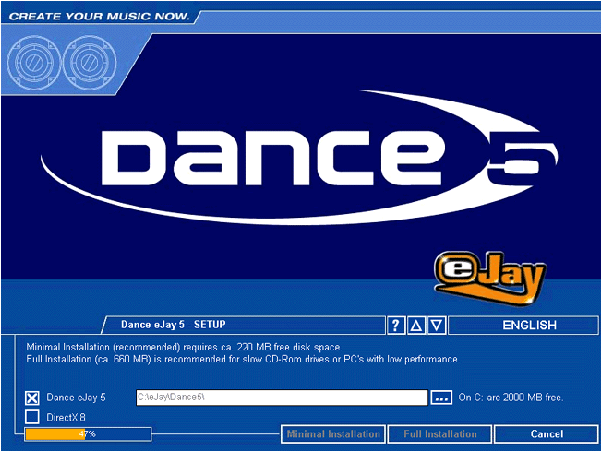
SELECŢIA DE LIMBAJ
Alegeti limbajul de instalare folosind scarificatorii. Acest limbaj va fi folosit mai târziu în program.
DIRECTORUL DE INSTALARE
Daca doriti sa folositi un director diferit de cel sugerat la instalare, atunci dati clic pe butonul de browser si alegeti directorul hotarât de dvs.
INSTALAREA LUI DIRECTX 8
DANCE EJAY 5 foloseste DirectX 8. Daca aveti deja instalat Direct X pe sistem, sau din alte motive nu vreti sa vi-l instalati, stergeti crucea di interiorul cas 23223l116x utei pt. Direct X.
INSTALAREA MOSTRELOR
Dupa instalarea programului Dance eJay 5 vor fi instalate si mostrele. si pt ca o mare cantitate de date vor fi copiate în timpul acestui proces, puteti alege între doua tipuri de instalare:
Instalarea Minimala copiaza doar câteva din mostrele existente, pe HHD. Aceasta reclama aprox. 600 MB din spatiul liber al hard disk-ului dv. Mostrele de pe CD2 nu vor fi instalate. Pt a fi capabili sa le accesati mai târziu, trebuie sa fie CD2 inserat în CD_ROM.
Instalarea Full copiaza toate mostrele în hard disk. Aceasta reclama aprox. 1.1 GB din spatiul liber al hard diskului.
Când instalarea de pe CD 1 este completa, programul va va cere sa inserati si CD 2 în CD-ROM. Daca AUTORUN nu este activat instalarea va începe dupa cum am descris mai sus.
În timpul procesului de instalare, un grup de programe numit "Dance eJay 5" va crea un icon pt DANCE eJay 5 si un alt icon pt dezinstalare. Daca alegeti instalare full, numai CD1 cu DANCE EJAY 5 aveti nevoie sa îl tineti în CD-ROM atunci când porneste programul.
Pornire Rapida
Daca citirea manualului nu face parte din preocuparile dvs., gasiti aici niste sfaturi care sa va ajute sa va descurcati în DANCE EJAY 5. În doar trei trepte veti putea crea primul vostru MIX.
Imediat ce s-a încarcat programul puteti sa ascultati START MIX. Functiunile de derulare sunt în mijlocul ECRANULUI PRINCIPAL si functioneaza asemenea unui CD player.
Pentru a va crea primul vostru MIXaj, dati clic pe butonul derulant care va fi gasit în fruntea sectiunii de RAMĂ PRINCIPALĂ mai încolo de câmpul de TEXT . Alegeti RESET/NEW MIX. Aceasta sterge esantioanele de pe ecranul principal al pistelor. Un clic pe butonul de ARHIVĂ deschide fereastra cu grupele de sunete unde sunt ele asezate. Trage & elibereazǎ esantioanele pe pista audio si apoi le vei putea aranja. Asta-i !
Pentru a-ti salva mixajul tau, dǎ clic încǎ odata pe meniul de darâmare care este în fruntea ecranului si alege SAVE MIX.
Suntem siguri ca veti lucra orice altceva în afara de a lucra pt voi însiva. SFATURILE RAPIDE în DANCE EJAY 5sunt destul de detaliate în ceea ce priveste explicatiile scurte ale functiunilor. SFATURILE RAPIDE apar atunci când se zaboveste cu mausul pt scurt timp în apropierea unei pozitii de pe ecran.
Daca ceva va este înca neclar atunci puteti accesa fisierele de Ajutor din Windows oricând, via butonul OPTIONS în partea de sus a coltului drept UPPER MAIN FRAME.
The Main Frame
Toate functiunile vor fi gasite în ECRANUL PRINCIPAL. Aceste functiuni sunt mereu vizibile cu privire la tabloul în care lucrati.

CÂMPUL DE TEXT
Acest câmp contine informatii variate ca nume de cântec, lungimea mixajului sau pozitia de redare. Informatia este dependenta de tabloul curent. O descriere detaliata poate fi gasita în capitolul dedicat tabloului respectiv.
SALVARE & ÎNCĂRCARE [SAVE & LOAD]
Un clic stânga pe maus în dreptul butonului SAVE & LOAD deschide un meniu de context cu functii variate. În afara de bazele privind salvarea si încarcarea mixajelor si mostrelor, în câteva tablouri pot fi accesate si alte functii. Mai multe informatii pot fi gasite în capitolele urmatoare.
FUNCŢIUNI DE AJUTOR Un clic pe butonul de HELP deschide o casuta de selectie cu intrarile HELP si QUICK TIPS pornit/oprit.
HELP porneste fisierele de Ajutor din Windows în care puteti citi capitole ca si cele ce apar în manual sau puteti folosi indexul pt a cauta asemenea subiecte.
QUICK TIPS apare pe monitorul dvs ori de câteori o functie poate fi activata îndata ce este mutata pozitia mausului. Ele explica functia pe scurt, asa încât sa va ajute sa învatati programul mai repede. QUICK TIPS poate fi activat sau dezactivat facând clic pe butoanele ON si OFF.
FUNCŢIUNILE ONLINE Un clic pe butonul ONLINE va duce la pagina de web a lui eJay. Arhiva de Sunete Online pot fi accesate din grupul de sunete cu acelasi nume în ARHIVA DE MOSTRE (SAMPLE ARCHIVE). Puteti accesa pagina de web sau puteti deschide Arhiva de Sunete Online eJay fara sa deschideti mai întâi browserul dvs de web.
MINIMIZARE Un clic stînga pe butonul MINIMIZARE aduce programul în bara de stare. Clic pe intrare în "Techno eJay 4" din bara de stare si veti maximiza programul din nou.
ÎNCHIDERE Puteti parasi programul printr-un clic pe butonul de ÎNCHIDERE. Daca mixajul în arranger nu a fost salvat va aparea un dialog în care veti putea alege sa stergeti mixajul sau sa-l salvati.
TABLOURI & INSTRUMENTE
Daca dati clic pe butoanele variate din TABLOURI si INSTRUMENTE, suprafata dintre susul si josul cadrului se va comuta între a arata un tablou sau un instrument.
ARHIVA Un clic pe butonul ARCHIVE deschide o fereastră mobilă. În această fereastră dvs puteti să accesati fisierele disponibile pentru scena specială. Acestea pot fi MOSTRE AUDIO, SUNETE singure sau ELEMENTE 3D si pot fi miscate spre fereastra de pistă prin tragere & dat drumul.
VOLUMUL Un clic pe butonul VOL activează controlerul de volum cu care puteti să configurati volumul necesar. Controlerul după aceea dispare în mod automat.
INDICATOR DE NIVEL Afiseaza stereo nivelul volumului pentru canalele stânga si dreapta.
TEMPO Un clic pe butonul PITCH activeaza controlerul de tempo cu care veti putea configura tempoul cerut pentru mixaj. Controlerul apoi dispare în mod automat.
FUNCŢIUNI DE PLAY Functiunile de play în RAMA PRINCIPALĂ se aplica mixajului în ARRANGER. În scene în care mixaJUL nu poate să fie cântat, de exemplu FX STUDIO, butoanele nu au nici-o functie.

Pentru START misca pozitia piesei spre bara 1.
FAST REWIND misca pozitia piesei pîna la începutul mixajului, bara cu bara.
PLAY porneste ascultarea piesei de la pozitia curenta.
LOOP desfasoara ascultarea în bucla a întregului mixaj sau doar a unei parti din el, repetîndu-l pâna se apasa STOP. Cum se defineste o suprafata de bucla este descris în capitolul ARRANGER.
STOP opreste piesa
FAST FORWARD misca pozitia piesei spre sfîrsitul mixajului bara cu bara.
TO THE END misca pozitia piesei de ascultat pîna la ultima bara a mixajului.
Locurile Variatele locuri/privelisti pot fi deschise folosind butoanele din stînga partii de jos a RAMEI. Partea completa din mijlocul ecranului de afisaj va fi comutata încât sa arate locurile alese si functiunile lor.

Aranjorul Aici puteti aranja mostre DANCE EJAY 5 pt a face un mixaj. Pur si simplu trageti & eliberati mostrele în piste, miscati-le si copiati-le si, înainte sa va dati seama, ati si creat primul dvs mixaj.
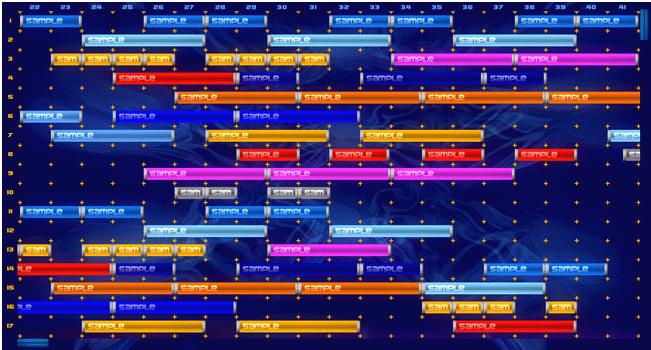
Arhiva de Mostre
În Arhiva puteti sa accesati toate mostrele. Dati un clic pe butonul ARCHIVE si veti deschide o fereastra mobila în care sunetele sunt împartite în grupe de sunet.
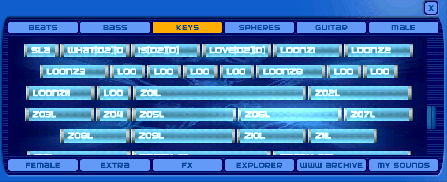
Grupurile de sunete constituie arii instrumentale variate ale bazei de mostre ale Dance eJay 5. În adaugare sunt grupurile de sunete MY SOUNDS, EXPLORER si ONLINE SOUND ARCHIVE.
ASCULTAREA MOSTRELOR Puteti asculta mostrele printr-un dublu-clic pe ele. Pt a accesa mostrele situate cel mai jos în grupul de sunete, folositi rotita de scroll catre dreapta.
CLASIFICAREA MOSTRELOR Un clic-dreapta în fereastra arhivei deschide un meniu în care puteti reclasifica mostrele. Mostrele pot fi sortate în ordine alfabetica sau dupa armonie.
ADĂUGAREA MOSTRELOR ÎN MIXAJ Pt folosirea mostrelor în mixaj, trageti-le în pista în care v-ati decis.
MOSTRELE DE BAZĂ Mostrele de baza ale Dance eJay 5 sunt împartite în grupuri de sunete: BEATS, BASS, KEYS, SPHERES, VOCALS, GUITAR, MALE, FEMALE, EXTRA si FX.
Toate mostrele sunt la 140 BPM (batai pe minut) si sunt în LA minor. Aceasta le face compatibile cu TEHNO EJAY 4, DANCE EJAY 1, DANCE EJAY 2, DANCE EJAY 3, DANCE EJAY 4 si cu kiturile de mostre DANCE EJAY vol.1÷6.
Pt o rapida recunoastere a tuturor acestor mostre, fiecare a avut nume de linie dublu descriindu-si continutul. În mod egal, toate mostrele stereo sunt marcate cu un "L" sau un "R" la sfârsitul liniei secunde.
PROGRESIA ARMONICĂ A MOSTRELOR DE BAZĂ Mostrele de baza sunt produse în diferite progresii armonice. Asta înseamna ca desi toate sunt în A minor ele folosesc diferite armonii. Aceasta face posibil compunerea de cântece care sunt mult mai variate.
Mostrele cu o progresie speciala de armonie au o literă la sfârsitul numelui lor de fisier. În acest fel puteti sa recunoasteti imediat mostrele care se potrivesc cel mai bine. Mostrele care au progresii armonice diferite, de asemenea adesea se potrivesc una cu alta - aici dvs trebuie să faceti câteva experiente. În multe cazuri mostrele cu armonie în La (A) se potrivesc cu alte mostre cu mai multe progrese complexe.
P r o g r e s i i l e a r m o n i c e s i a b r e v i e r e a l o r
|
Armonia |
Progresii Armonice |
Abreviatii |
|
Armonia A |
||: A | A :|| (doar A minor) |
niciuna |
|
Armonia B |
||: A | G | E | F :|| (A minor, G major, E minor, F major) |
B |
|
Armonia C |
||: A | D | F | C :||(A minor, D minor, F major, C major) |
C |
|
Armonia D |
||: A | A | C | C | G | G | D | D :| |(A minor., C major, G major, D minor - fiecare 2 bare) |
D |
|
Armonia E |
||: A | A | A | A | G | G | G | G :|| (A minor, G major - fiecare 4 bare) |
E |
|
Armonia F |
||: A-D | G :|| (A minor, D minor - fiecare jumatate de bara si G maj 1 bara) |
F |
Compatibilitate cu alte produse
Cu o singura exceptie progresiile armonice sunt noi în DANCE EJAY 5 si de aceea nu sunt identice cu versiunile mai vechi. Oricum, ele sunt aproape compatibile.
Iata câteva exemple:
Progresia Armonica "E" este identica cu aceea din "4 Star" în versiuni mai vechi
Progresia Armonica "A" merge frecvent cu cele mai complexe progresii în versiuni vechi
Progresia Armonica "D" merg cu câteva din "4 Star" în versiuni mai vechi.
În multe cazuri Progresia Armonica "F" merge cu câteva progresii din "5 Star" în versiuni mai vechi .
MOSTRELE DVS Toate mostrele care sunt importate, înregistrate în RECORDING STUDIO, modificate în FX STUDIO sau create în CHORD GENERATOR sunt în mod automat salvate în grupul de sunete MY SOUNDS. Pentru a redenumi sau sterge mostre în acest grup de sunete, dati clic-dreapta pe fisier si alegeti functia dorita.
EXPLORER Pentru a accesa alte fisiere audio din sistemul dvs, dati clic pe butonul grupului de sunete EXPLORER. Dvs puteti să vizualizati prin directoarele dvs si sa le trageti & dati drumul astfel mostrelor în mixajul dvs asa cum doriti. În acest fel, o copie a mostrei este cântata în directorul MY SOUNDS.
ARHIVA DE SUNETE ONLINE Cumparând acest program veti receptiona accesul exclusiv la Arhiva Noastra de Sunete Online. Aici puteti asculta mostrele pe pagina noastra si sa le trageti în mixajul dvs! Deci daca trebuie, faceti o copie a mostrei ca sa fie cântat în folderul MY SOUNDS.
Arhiva de Sunete Online este în mod periodic sporita. Puteti cauta mostre care sa se acordeze cu criteriile de style, instrument, cheie si tempo
Pistele (Tracks
Pe piste puteti aranja mostrele de sunet pentru a crea un mixaj. Cu toate împreuna ele sunt 48 piste stereo si 3 piste de instrumente.
Pistele audio sunt numerotate de la 1 la 48 pentru instrumentele numite G (Groove Generator), H (Hyper Generator) si B (Bass Generator).
Bara de derulare a progresiei este întotdeauna în mijlocul ferestrei de pista; în timpul desfasurarii cântecului mostrele defileaza de la stînga la dreapta. Pozitia curenta este afisata de numarul barei în partea de sus a registrului.
Cu scrolerul se poate schimba sectiunea vizibila a ferestrei de pista. Ca si scrolerul orizontal se poate schimba pozitia prezenta de redare, va trebui sa opriti desfasurarea cântecului înainte de a-l folosi. Apoi se continua de la noua pozitie de play.
MODIFICAREA MOSTRELOR ÎN PISTE
Mostrele pot fi aranjate cum doriti în cele 48 de piste audio. Nu aveti nevoie sa plasati mostrele dintr-un grup de sunete pe o pista sigura. Când lasati mostrele din arhiva pe piste ele sunt pozitionate în mod automat la începutul barei celei mai apropriate.
Folosind urmatoarele unelte puteti modifica mostrele pe piste.
MUTAREA MOSTRELOR
Ţineti apasat butonul stâng al mausului pentru a muta unul sau mai multe mostre selectate - orizontal sau vertical, cu intervalele unei bare.
Prin tinerea apasata în mod simultan a tastei ALT în timp ce trageti o mostra o puteti muta în intervalul celei de-a 16-a note. În acest fel puteti muta mostrele în mod liber în mai putin de o bara.
Mostrele se acopera unele pe altele. Daca un al doilea esantion acopera o parte din esantionul dinainte de el pe pista atunci numai o parte vizibila a primei mostre va fi cântata. Daca plasati o noua mostra exact la punctul unde porneste alta mostra, prima mostra va fi stearsa.
COPIEREA MOSTRELOR Ţineti apasat butonul drept al mausului pt a copia una sau mai multe mostre selectate. Puteti de asemenea sa pozitionati mostrele cu un interval de 16-zecime prin tinerea apasata simultan a tastei ALT.
sTERGEREA MOSTREI Pt a sterge o mostra sau multiple mostre selectate, apasati tasta DEL si confirmati verificarea de siguranta cu YES. Sau pur si simplu trageti mostra pe care vreti sa o stergeti afara din fereastra de pista!
TĂIERE, COPIERE & LIPIRE Puteti de asemenea sa folositi cele trei comenzi clasice CUT, COPY si PASTE. Va rog sa notati ca PASTE insereaza mostrele la pozitia curenta de redare; asta înseamna ca aveti înainte de toate selectata o noua pozitie de redare si apoi inserati mostrele.
SELECŢII MULTIPLE Puteti selecta mai mult de o mostra prin "tragerea cu lassoul" a mostrelor pe când tineti apasat butonul stâng al mausului sau printr-un clic una câte una pe când tineti apasata tasta SHIFT. În mod similar puteti sa deselectati doar mostrele printr-un clic în timp ce tineti apasata tasta SHIFT.
MODIFICAREA LUNGIMII MOSTREI Lungimea mostrei poate fi modificata printr-un clic pe începutul (sau sfârsitul) unei mostre cu butonul stâng al mausului. Puteti sa mutati dupa aceea muchiile mostrei. Aceasta schimba dimensiunea mostrei. Dupa aceea numai partea vizibila va fi cântata.
MODIFICAREA VOLUMULUI MOSTREI Volumul unei singure mostre poate fi modificat în mod independent de volumul pistei. Clic-dreapta pe mostra. Va aparea un controler cu care puteti potrivi volumul.
Organizatorul Cântecului Pt salvarea, încarcarea si exportul cântecelor voastre folositi meniul redus din câmpul de sus al RAMEI PRINCIPALE aproape de text. Urmatoarele functii sunt valabile pt dvs.
SALVAREA MIXAJULUI [SAVE MIX]
Fiecare cântec pe care îl produceti folosind Dance eJAY 5 poate fi salvat si reîncarcat ca si un fisier MIX. Acest fisier are avantajul de a fi foarte mic. El memoreaza configurarile de program si pozitia mostrelor.
Pt a va salva cântecul ca si fisier MIX clic pe meniul redus din câmpul de sus al MAIN FRAME si alegeti intrarea SAVE MIX.
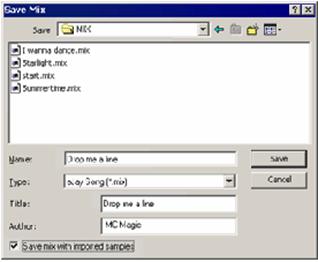
Pt a va salva mixajul incluzând mostrele din grupul de sunete WAVE si orice mostre care poate fi citita de pe CD (în cazul când ati ales instalarea programului minimal) activati casuta de control "Save mix with imported samples". În acest fel veti putea împarti mixajul dvs cu prietenii care nu au mostrele dvs importate pe computerul lor. Marimea fisierului MIX va creste corespunzator.
ÎNCĂRCAREA MIXAJULUI
Pt a încarca un mix alegeti intrarea LOAD MIX din meniul redus.
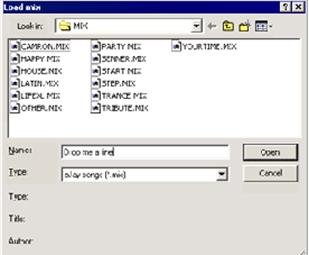
EXPORTUL MIXAJULUI
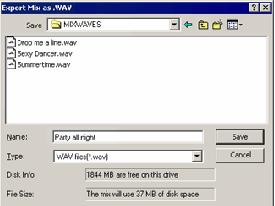
Daca vreti sa va salvati cântecul ca si fisier audio, de exemplu sa-l ardeti ca audio CD, trebuie sa-l exportati. Alegeti intrarea EXPORT SONG din meniul redus de la partea de sus a RAMEI PRINCIPALE, urmatorul dupa câmpul de text.
Un MIXAJ NOU - RESTABILEsTE TOTUL
Alege intrarea RESET ALL din meniul redus din partea de sus a RAMEI PRINCIPALE pentru a reseta setarile de program si a curata fereastra de pista. Acum toate controllerele sunt restabilite la o pozitie neutra si dvs aveti o fereastra de pista goala pt a va crea noul mix(aj).
IMPORTUL MOSTRELOR
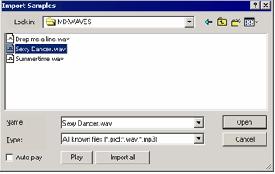
Pt a importa mostre de pe hard-disc pentru Dance eJay 5, clic pe intrarea "Import Samples" în meniul redus din partea de sus a RAMEI PRINCIPALE.
Mostrele importate apar în grupul de sunete MY SOUNDS si de aici pot fi adaugate în mixajul dvs.
SCHIMBAREA FUNDALULUI
Puteti sa schimbati aspectul fundalului în ARANJOR. Clic pe intrarea LOAD BACKGROUND în meniul demolator din partea de sus a RAMEI PRINCIPALE
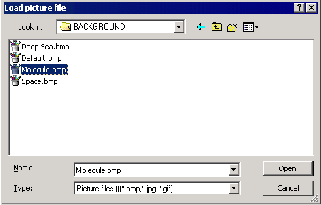
Va veti lua ca referinta un folder care are în continut numere de fundaluri. Normal ca puteti încarca si alte poze localizate în computerul dvs.
M I X E R este folosit pentru a gasi cel mai bun balans al volumului vizavi de toate pistele si de a crea un peisaj de balans stereo (e vorba de pozitia tuturor instrumentelor de la extrema stânga la extrema dreapta). Aici puteti adapta fiecare pista audio în mod individual pentru mixaj. În adaugare mixerul contine o uniune de efecte FX BOX si BOOSTER pentru a-i da mixajului dvs câtiva pumni.
MIXAREA PISTELOR
MIXERUL în Dance eJAY 5 este aranjat pe orizontala pentru a-i da o mai buna priveliste. Controlerele MIXERULUI sunt la acelasi nivel ca si corespondenta de pista. Atunci când derulati vertical, controlerele se muta la fel ca si pista.
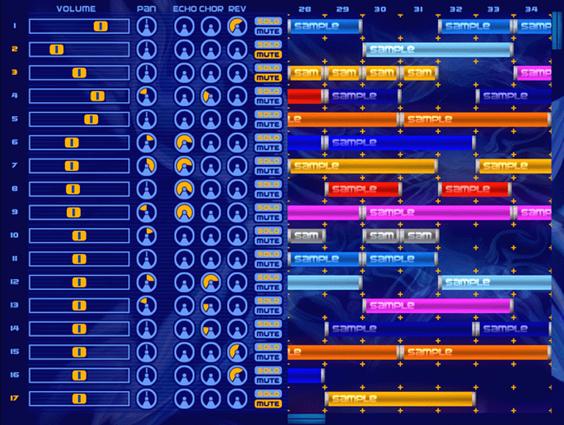
VOLUMUL DE PISTĂ Potriveste volumul de pista folosind controlerul. Stânga este încet, dreapta este puternic.
PANORAMA de STIMULARE Controlerele va permit sa schimbati pozitia stereo de la stânga la dreapta canalului sau între ele.
SOLO & MUTE Dati clic pe SOLO pentru a auzi cum suna pista dvs singura. Puteti adauga alte piste de asemenea prin activarea lor cu butoanele SOLO. MUTE comuta volumul pistelor la zero.
TRIMITERI Cu cele trei controlere SEND puteti decide daca o pista ar trebui trimisa catre FX BOX si de asemenea nivelul efectului selectat
Daca doriti un efect de ecou pe pista 1, potriviti ECHO SEND la înalt ; daca doriti un reverb pe pista 7, atunci dati drumul la REVERB SEND.
În acest fel puteti defini în mod individual defini care pista ar trebui sa receptioneze un ECOU, CHORUS ori efect de REVERB. Parametrii pentru efecte pot fi definite detaliat în FX BOX.
FX Box
Pentru a vedea FX BOX dati clic pe butonul cu acelasi nume. LED-ul arata care efect este activat în FX BOX chiar daca BOOSTER a fost comutat spre prim-plan.
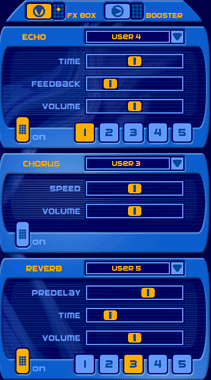
Cele trei efecte în FX Box pot fi pornite sau oprite folosind butoanele ON corespunzatoare.
Puteti încarca variate preconfigurari listate în cutia de selectie. Acestea includ configurarile USER (utilizatorului) pe care deja le-ati salvat în FX STUDIO. (A se vedea capitolul FX STUDIO). Folositi controlerul de volum pentru a ajusta volumul efectului
Efectele de ECHO si REVERB ofera cinci TIPURI de butoane pentru a încarca diferite tipuri de efecte.
Efectele pot fi ajustate în mod individual. Cum sunt controlate - la fel ca si în FX STUDIO - este descris dedesubt. Aceste efecte pot fi ajustate în mod individual. Controalele - aceleasi ca si cele din FX STUDIO - sunt descrise dedesubt.
VITEZA CHORUS-ului
Controleaza viteza de modulatie a chorus-ului.
TIMPUL DE ECOU
TIMPUL defineste timpul dupa care primul ecou este auzit. Aici puteti configura un ecou mai rapid sau mai lent.
FEEDBACK-UL ECOULUI
Feedback înseamna cum o reflectare este întoarsa înapoi în efectul de ECOU, astfel cauzând o noua reflexie.
D.p.d.v. acustic aceasta apare ca o repetare a semnalului. Configurati numarul reflectarilor cu controlerul FEEDBACK.
VOLUMUL ECOULUI
Controlerul de VOLUM defineste cât de puternic este comparat semnalul efectului cu originalul.
REVERB PRE-DELAY
Controlerul PREDELAY defineste cantitatea de timp care trece dupa ce semnalul de efect este auzit.
TIMPUL DE REVERB
TIMPUL (TIME) defineste cât de lung este semnalul de efect care se pierde.
VOLUMUL DE REVERB
Controlerul de VOLUM defineste cât de puternic este comparat semnalul efectului cu originalul.
Booster
Cu BOOSTER-ul puteti adauga mai multe chestii în mixajul dvs. Un EQ, un compresor si... sunteti liber sa folositi uneltele disponibile din aceasta priveliste.
Pentru a vedea BOOSTERul dati clic pe butonul cu acelasi nume. LEDul arata care efect din BOOSTER este activ chiar si când aveti pe FX BOX în prim-plan

EGALIZORUL
EQ contine 10 benzi de frecventa diferite. Prin alunecare controlerelor sus si jos puteti defini volumul diferitelor frecvente încolonate.
Daca controlerele sunt legate, atunci miscarea unuia atrage dupa sine culisarea celorlalte vecine.
Un clic pe "C" (Curatare) configureaza toate controlerele înapoi într-o pozitie neutra.
Preconfigurarile pot fi încarcate via cutia de selectie lânga controlere. Preconfigurarile includ setarile de UTILIZATOR în care dv definiti valorile controlerelor. Configurarile vor fi în mod automat salvate si încarcate iarasi când configurarea UTILIZATORULUI este selectata.
COMPRESORUL
face mixajul mai tare fara a fi necesar sa se ridice nivelul indicatoarelor. Semnalele de tarie sau liniste sunt "compresate", ca sa zicem asa, facând sunetul mixajului mai compact si în mod considerabil mai plin si mai convingator. DRIVE controleaza efectul compresorului, GAIN controleaza volumul. Câteva configurari ale DRIVE lasa nivelul în jos, asta însemnând ca e nevoie sa-l ridicati iarasi.
STEREO WIDE (stereo larg)
Daca mixajul dvs suna nitel cam plicticos dupa aceea da-i un sprijin ajustînd controlerul INTENSITATE pt efect de stereo larg
Cu FX STUDIO puteti sa editati sunete si sa le modificati folosind efecte. Aceasta se aplica tuturor mostrelor, dar si tuturor acelora importate si înregistrate. În acest fel puteti contura mostre exact asa cum doriti sa le modificati încât sa le transformati în întregime în noi mostre.
FX STUDIO este împartit în doua sectiuni: WAVE EDITOR este în jumatatea de sus, efectele în jumatatea de jos. Pe masura ce toate efectele nu pot fi afisate în acelasi timp ele au fost împartite în trei grupe.
Printr-un clic pe butonul FX puteti avea acces la parametrii corespunzatori. LED-ul din apropierea fiecarui efect arata daca acesta este activ.
ÎNCĂRCAREA MOSTRELOR
Mai întâi de toate trebuie sa încarcati o mostra. Pur si simplu trageti & eliberati mostra dorita din ARHIVĂ în editorul WAVE. Forma de wave a mostrei va fi afisata si numele mostrei apare în câmpul de text. Acum mostra este încarcata si dvs puteti începe munca.
IMPORTUL DE MOSTRE
Orice mostra de pe calculatorul dvs poate sa fie încarcata. Faceti clic pe câmpul meniului redus aproape de câmpul de text mai sus de MAIN FRAME si alegeti intrarea IMPORT SAMPLE. Procesul este acelasi ca si în ARRANGER cu exceptia cazului când mostra este încarcata în EDITOR în plus fiind salvata în grupul de sunete MY SOUNDS.
SALVAREA MOSTRELOR
Daca ati terminat de editat mostra, clic pe meniul redus din imediata vecinatate a câmpului de text si alege intrarea SAVE SAMPLE. Mostra e salvata cu numele ales în grupul de sunete MY SOUNDS. Mostra originala este retinuta.
The Wave Editor
EDITORUL DE WAVE este folosit pt a edita fisierele audio de exemplu prin taierea, lipirea, aranjarea si adaugarea "decolorarilor".
Pentru a marca activ o sectiune a mostrei, miscati butonul stîng al mausului, tinându-l apasat aproape de mostra, si apoi dati clic pe punctul unde vreti sa începeti sa se activeze si glisati mausul spre dreapta tinînd apasat butonul, dându-i drumul la punctul unde vreti sa se termine partea activata.
Toate functiile de editare sunt executate folosind butoanele apropiate de fereastra de mostra. Modificarile sunt aplicate sectorului activ sau, daca nimic nu a fost marcat ca activ, se aplica întregii mostre.
Cu CTRL + MOUSE puteti sa miscati muchia stânga sau dreapta a sectiunii activate fara sa anulati selectia.
Cu CTRL + SHIFT + MOUSE puteti sa închideti sectiunea activata. Aici iata cum merge: clic cu aceste combinatii de taste mai departe de zona activa. Cea mai apropiata muchie a partii activate este retinuta, muchia noua este definita cu mausul dvs.

FEREASTRA DE MOSTRĂ Reprezentarea formei de wave a mostrei.
SCROLERUL Schimba partea vizibila a mostrei.
ZOOM Marire pentru a vedea detaliile formei de wave; micsorare pt a vedea forma completa de wave.
CUT sterge zona luminata, dându-va optiunea ori sa o stergeti în întregime ori sa o taiati din pozitia de origine si sa o lipiti acolo unde doriti.
COPY Copiaza zona luminoasa asa încât o puteti lipi unde doriti fara sa stergeti sectiunea originala.
PASTE Lipeste zonele taiate sau copiate la pozitia curenta de redare. Daca o zona este luminata ea va fi înlocuita prin noua zona în timpul actiunii de LIPIRE.
TRIM _ sterge totul de la stânga la dreapta zonei luminate.
CALCULATE SILENCE Potriveste volumul zonei luminoase la zero, facând-o inaudibila.
ADD SILENCE linistea este inserata în zona marcata luminos. Zona luminata a mostrei nu este stearsa ci doar data înapoi.
NORMALIZE Amplifica zona luminata la maxim de volum posibil fara sa se cauzeze distorsiuni.
FADE IN Estompeaza la intrare zona luminata.
FADE OUT Estompeaza la iesire zona luminata.
UNDO Anuleaza pâna la 10 actiuni.
REDO Restabileste pâna la 10 actiuni.
SAMPLE VOLUME Schimba volumul mostrei. Mostra este salvata cu aceasta valoare.
LEVEL METER Afiseaza nivelul metric al mostrei. Daca nivelul trece înspre zona de rosu atunci ar trebui sa reduceti volumul doar pâna ce nivelul iese din zona rosie.
PLAY, STOP & LOOP Porneste redarea mostrei sau a partii din zona luminata. Puteti bucla mostra sau zona luminata prin apasarea butonului LOOP
EQUALIZER _ EGALIZATORUL activeaza alteratiile pentru anumite din multiplele benzi de frecventa. Asta înseamna pur si simplu ca puteti sa ridicati sau sa lasati în jos nivelul frecventelor de bass, medii sau înalte. În DANCE EJAY 5 sunt 21 benzi EQ permitându-va sa controlati cu precizie sunetul.
Pentru a aduce EGALIZATORUL în stare de folosire dati clic pe butonul Equalizer pt a-l face vizibil.
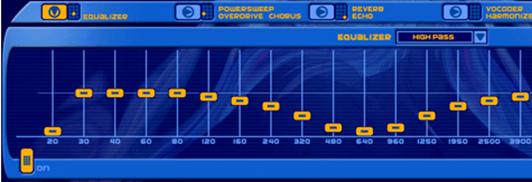
EQ ON Acest buton porneste EQUALIZER-ul si îl si opreste, indiferent de configurarile curente. Puteti foarte simplu sa testati efectul acustic al setarilor prin pornirea si oprirea EQ în timpul redarii mostrei. LED-ul din apropierea butonului EQ va spune daca EQ este pornit.
PRESETĂRI Aici sunt disponibile trei preconfigurari si cinci configurari de UTILIZATOR. Setarile de UTILIZATOR (USER) memoreaza pozitia tuturor controlerelor asa ca va puteti salva propriile dvs setari standard EQ.
CONTROLERELE BENZILOR DE FRECVENŢĂ Aceste controlere ridica sau lasa în jos multe benzi de frecventa legate. Frecventele de bass sunt la stânga iar cele de înalte spre dreapta.
CONTROLERELE INDIVIDUALE SAU LEGATE Aici puteti defini functionalitatea controlerelor. Daca "controllerii legati" sunt activati, miscarile unui glisor atrage miscarea tuturor glisorilor învecinati. si în mod contrar daca "controllerii individuali " sunt activati, glisorii pot fi setati, fiecare în mod independent.
RECONFIGURAREA EQ Un clic pe "C" (stergere) seteaza toate controlerele înapoi la nivelele originale preconfigurate. În cazul configurarilor de UTILIZATOR controlerele sunt configurate în pozitie neutra.
Powersweep, Overdrive & Chorus
POWERSWEEP este un filtru de rezonanta controlata de timp cu care pot fi create efecte de napustire. OVERDRIVE satureaza semnalul, ducând la efecte de distorsiune. CHORUS creaza un sunet mai plin si mai larg. REVERB si ECHO adauga efecte de audio suplimentare la o mostra.
Pt a fi capabil sa folositi cele trei efecte, faceti-l vizibil printr-un clic pe butonul cu acelasi nume.
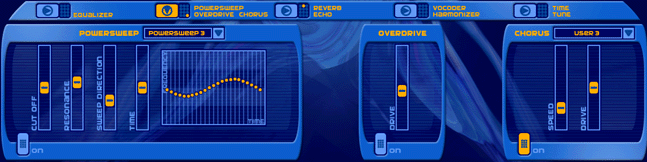
POWERSWEEP si CHORUS au preconfigurarile lor proprii care pot fi încarcate din meniul de selectie. Ca si cu EQ, aici exista de asemenea niste preconfigurari de UTILIZATOR pt a va salva setarile. Toate cele trei efecte sunt active doar când este activat butonul ON.
POWERSWEEP CUT-OFF FREQUENCY (Maturatorul frecventelor de taiere) Baza lui POWERSWEEP este un filtru trece-jos: semnalul audio deasupra FRECVENŢEI DE TĂIERE este taiat, ceea ce înseamna ca tonurile înalte sunt suprimate. Controlerul configureaza punctul de la care se poate porni aplicarea filtrului.
POWERSWEEP RESONANCE (Maturatorul rezonantei) REZONANŢA este o amplificare a semnalului audio exact la punctul FRECVENŢEI DE TĂIERE .Aceasta conduce la o accentuare a efectului de maturare (SWEEP). Poate fi ajustat folosind controlerul.
Baza POWERSWEEP-ului este un filtru trece-jos: semnalul audio aproape de FRECVENŢA DE TĂIERE este taiat, însemnând ca tonurile înalte sunt filtrate si scoase. Controllerul configureaza punctul la care filtru sa se porneasca aplicarea lui.
POWERSWEEP DIRECTION (Maturatorul directiei) Curând dupa începerea redarii, când filtrul începe sa se miste, produce efectul de MĂTURARE (sweep). Controlerul stabileste daca filtrul se muta sus sau jos respectiv spre frecvente înalte sau joase, si spre care valoare "rataceste"filtrul.
POWERSWEEP TIME Viteza miscarii filtrului. În timp stabileste "ratacirea" filtrului spre valorile sus si jos configurate prin controlerul DIRECŢIE.
POWERSWEEP FILTER CURVE Punctele marcheaza o curba progresiva de filtrare care clarifica cum este aplicat filtrul.
OVERDRIVE în Dance eJay 5 are doar un controler. Configureaza gradele de distorsiune, cu alte cuvinte stabileste marimea efectului de distorsiune.
VITEZA DE CHORUS Controleaza viteza de modulatie a Chorus-ului.
CHORUS DRIVE Activeaza ajustarile de efect de la calibrari foarte slabe la cele extreme si apoi volumul sau nivelul efectului de chorus.
ADÂNCIMEA DE CHORUS Activeazǎ ajustǎrile venite dintr-o calibratie extremǎ si fǎcutǎ cu nepricepere a efectului si apoi nivelul efectului de chorus.
Reverb & Echo
REVERB si ECHO adauga semnal audio suplimentarunei mostre. REVERBERAŢIA simuleaza spatiul, ca de pilda o sala sau o biserica sau chiar ca o cutie mica. ECOUL repeta sunetul original.
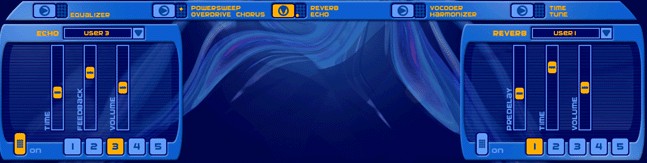
ECHO and REVERB au preconfigurarile lor proprii care pot fi încarcate din meniul de selectie. Aici avem deasemenea si setarile UTILIZATORULUI pt a va salva setarile curente. Cele doua efecte sunt active doar când butonul de ON este activat.
ECHO În afara de cele cinci tipuri de efecte diferite, efectele de ECOU sunt definite prin trei parametri::
TIMPUL DE ECOU TIMPUL defineste perioada care trece înainte de prima reflectie a ECOULUI si este audibila. Aici puteti configura un ECOU mai rapid sau mai lent.
FEEDBACK-ul ECOULUI Feedback se produce atunci când o reflectare se întoarce înapoi în efectul de ECOU, astfel generînd o noua reflectare. D.p.d.v. acustic pare ca o repetare de semnal. Seteaza numarul reflectarilor cu ajutorul controlerului de FEEDBACK.
VOLUMUL ECOULUI
Controlerul de VOLUM defineste cum taria efectului de semnal este comparat cu originalul.
Similar cu efectul de ECOU, aici sunt cinci tipuri diferite de efecte si trei controlere cu care fiecare caracter al efectului este format din:
PRE-ÎNTÂRZIETORUL REVERBERAŢIEI
Controlerul de PREDELAY defineste cantitatea de timp care trece înainte de a fi auzit efectul de semnal.
TIMP DE REVERBERAŢIE
TIMPUL defineste cît de târziu se pierde efectul de semnal.
VOLUMUL REVERB-ului
Controlerul de VOLUM defineste cum taria efectului de semnal este comparat cu originalul.
Vocoder & Harmonizer
Efectele VOCODER si ARMONIZATOR fac posibile schimbari majore în intonatia mostrelor. Da unei mostre o noua si completa linie melodica cu VOCODER, sau adauga noi voci unei mostre cu HARMONIZER.
Cele doua efecte sunt active doar când butonul corespunzator efectului este pus pe ON.

VOCODER Vocoderul este un efect special prin care mostra este alterata prin asa-numitul CARĂUs DE SEMNAL. Originalul este modulat de Caraus. Rezultatul mixarii poate suna cam asa: o voce (originala) care are caracterul si melodia unui sintetizator (Caraus).
Pt a face asta încarcati mostra în WAVE EDITOR si trageti mostra pe care doriti s-o folositi ca si CARRIER (Caraus în fereastra de mostra din VOCODER.
CONTURAREA VOCODERULUI Cu CONTOUR se defineste cât de mult CĂRĂUsUL va fi modulat, cu alte cuvinte gradul de efect al VOCODERULUI.
TONUL VOCODERULUI TONUL poate fi folosit pentru a îmbunătăti sunetul total, în special în frecventele mai înalte. În general rezultatul este mai mult un sunet sclipitor.
HARMONIZER HARMONIZER genereaza noi voci mai jos sau mai sus de mostra originala. Butoanele se refera la treptele numite semitonuri. 12 Semitonuri într-o OCTAVĂ, +7 este cu sAPTE semitonuri mai sus fata de original, +5 cu CINCI mai sus si 5 cu CINCI mai jos de original. Rezultatele pot fi diferite, depinzînd de însesi mostrele. Deci dati-i drumul si încercati si vedeti ce face HARMONIZERul pt mostrele dvs!
Time & Tune
În modulul TIME & TUNE se poate corecta sau modifica tempo si pitch-ul mostrei.
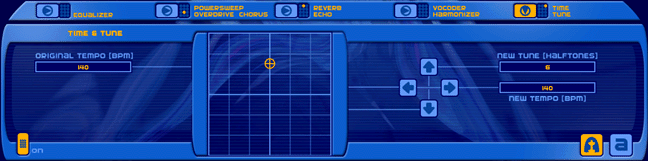
TEMPO-ul ORIGINAL La încarcarea unei mostre tempo-ul original este calculat si afisat în câmpul de text ORIGINAL TEMPO (BPM). Acest tempo serveste ca tempo de referinta pentru TIME STRETCHER.
Daca tempo-ul nu e corect identificat puteti sa-l introduceti manual în câmpul de text daca va este cunoscut. Cum se poate întâmpla ca acest tempo sa nu fie corect identificat? Mostrele sunt definite prin acordarea lungimii lor cu cele mai multe alte mostre si multe dintre ele sunt taiate încât sa fie una sau mai multe bare în lungime. Daca o mostra oricum a fost taiata la 1.25 bare în lungime atunci tempo-ul va fi perceput în mod fals ca fiind prea încet.
NOUL TEMPO
Introduceti un nou tempo folosind SCARIFICATORII DREPT si STÂNG, ori direct în câmpul de text NEW TEMPO. Daca nu cunoasteti care tempo este cel original atunci activati METRONOMUL. De fiecare data când dati clic pe PLAY, porneste METRONOMUL. Ajustati TEMPO în timp ce este sincronizat cu METRONOMUL. Apoi mostra va avea un tempo de 140 BPM, potrivindu-se astfel cu DANCE EJAY 5.
NEW Introduceti noul pitch folosind SCARIFICATORII UP si DOWN, ori direct în câmpul de text NEW TUNE. Daca nu cunoasteti care este pitch-ul original dar vreti sa se potriveasca cu cel al DANCE EJAY 5 în La minor, atunci porniti REFERENCE TONE [tonul de referinta].
De fiecare data când dati clic pe PLAY, porneste TONUL DE REFERINŢĂ. Ajustati TUNE pâna când se armonizeaza cu acel TON DE REFERINŢĂ.
MATRIX Aceasta MATRICE afiseaza tempo si pitch-ul unei noi mostre. Miscati CURSORUL cu mausul pt a configura în general valorile dorite.
Studioul de Înregistrare
În STUDIOUL DE ÎNREGISTRARE puteti sa faceti înregistrari printr-un microfon sau un sintetizator conectat la placa de sunet sau direct de la un audio CD (GRABBING).
STUDIOUL DE ÎNREGISTRARE este împartit în urmatoarele suprafete: partea comuna si doua suprafete pentru ÎNREGISTRĂRI si ÎNHĂŢARE.

PORNIREA ÎNREGISTRĂRII Dând clic pe butonul RECORD în câmpul SAMPLE CONTROL porneste înregistrarea de pe placa de sunet sau de pe CD. În timpul înregistrarii starea afisata va arata "RECORDING ACTIVE" (înregistrare activata).
Sfârsiti înregistarea printr-un clic pe butonul STOP în acelasi câmp. Înregistrarea va fi afisata în fereastra de mostra; butonul PLAY în SAMPLE CONTROL porneste derularea cântecului.
NIVELUL ÎNREGISTRĂRII Înainte de porni înregistrarea ajustati nivelul înregistrarii chiar daca nu e distorsionat dar e destul de puternic. Pentru a face asta, folositi controlerul INPUT VOLUME (intrare volum).
sTERGEREA ÎNREGISTRĂRII. Puteti sterge înregistrarea printr-un clic pe meniul derulant din partea dreapta a RAMEI PRINCIPALE si alegeti intrarea DELETE RECORDING.
SALVAREA ÎNREGISTRĂRII Daca vreti sa va pastrati înregistrarea atunci deschideti meniul derulant din partea de sus a MAIN FRAME (ramei principale) si alegeti intrarea
SAVE RECORDING. Mostra este salvată sub numele dorit în grupul de sunete din MY SOUNDS. De acolo dvs puteti sa-l încărcati în mixajul.
EDITAREA ÎNREGISTRĂRII Daca doriti sa încarcati înregistrarea în STUDIOul de FX deschideti meniul derulant din partea dreapta a MAIN FRAME si alegeti intrarea EDIT RECORDING. Înregistrarea este salvata, STUDIOUL DE ÎNREGISTRĂRI este închis si mostra înregistrata este încarcata direct din FX STUDIO.
Înregistrarea din Placa de Sunet
Pentru a înregistra direct din placa de sunet, de exemplu folosind un microfon, dati clic pe butonul RECORDING.
SELECTAREA PISTEI PENTRU ÎNREGISTRARE
Înregistrarile pot fi facute direct într-o pista audio (aceasta nu se aplica la GRABBING). Selectati pista folosind scarificatorii de mai sus sau de mai jos de afisajul RECORDING ON TRACK. Dacă nici-o pista nu este selectată mostra înregistrată apare în grupul de sunet MY SOUNDS. De acolo dvs puteti să-l adaugati în mixajul dvs.
NUMĂRĂTORUL Puteti sa adaugati un contor de numarare înaintea pornirii înregistrarii făcând clic pe butonul de COUNT-IN.
METRONOMUL Daca nu doriti sa rulati desfasurarea cântecului dar pe când înregistrati este necesar un controler de tempo, nu aveti ce face si atunci dati drumul la METRONOM.
PLAYBACK Aici puteti sa dati drumul sau sa opriti derularea cântecului pe timpul înregistrarii.
Înhatarea de pe CD Daca vreti sa ÎNHĂŢAŢI parti dintr-un cântec de pe un CD audio dati clic pe butonul GRABBING. Acum puteti doar sa înregistrati de pe un CD audio. Înregistrarea poate fi pornita în orice moment. Nu este necesar sa înregistrati un titlu complet. Din contra, puteti sa esantionati doar o particica de cântec.
LISTA DE TITLURI Când un CD este inserat în CD-ROM apare pe afisaj o lista de titluri. Dati un clic pe unul din titlurile de acolo si ascultati-l folosind BUTOANELE DE COMANDĂ LA DISTANŢĂ
COMANDA DE LA DISTANŢĂ Butoanele de comanda de la distanta se aplica functionarii CD-ROM-ului. Sunt disponibile urmatoarele functiuni:
FAST REWIND în titlul activat
FAST FORWARD în titlul activat
PAUSE
STOP
PLAY pentru a auzi titlul activat
EJECT CD pt a deschide si a închide CD-ROM-ul.
EsANTIONAREA (sampling)
Daca doriti sa EsANTIONAŢI o bucla dintr-un cântec, ascultati cântecul dând pauza pe bucla pe care vreti s-o extrageti. Apoi porniti înregistrarea si apasati PLAY din BUTOANELE DE COMANDĂ LA DISTANŢĂ (REMOTE BUTTONS). Când partea pe care o doriti a fost cântata, opriti înregistrarea si deschideti-o în FX STUDIO.
Aici puteti sa taiati începutul si sfârsitul buclei pt a produce o bucla curata. O unealta folositoare este si functia TRIM. Acum tot ce va trebuie este sa potriviti mostra la 140 BPM în TIME & TUNE înainte sa o integrati în mixajul dvs.
3D VJ Box
În 3D VJ BOX puteti sa aranjati obiecte 3D si spatii 3D pt a crea o animatie completa care sa mearga cu mixajul dvs. Bineînteles ca o puteti exporta cu muzica cu tot, ca si fisier AVI.

OBIECTELE Obiectele pot fi gasite în ARHIVĂ în grupul OBJECTS si BACKGROUND. Ca si cu mostrele audio, puteti da clic pe ele pt a le vedea în fereastra de vizionare.
În grupul OBJECTS veti gasi elemente 3D în diferite variatii. Ele lucreaza în combinatie unele cu altele si vor da un plus de animatie cântecului dvs. Obiectele 3D sunt exact cât doua bare ca lungime.
Grupul BACKGROUND contine lumi 3D, fundaluri si efecte elementare. Pt a vedea aceste efecte în fereastra de vizionare obiectele 3D trebuie sa fie încarcate în mod automat - doar acelea care se pot vedea în FUNDAL.
Trageti & eliberati obiectele în piste. OBIECTELE apartin pistelor 3D OBJECT TRACKS, FUNDALURILE apartin PISTEI de FUNDAL.
ARANJAREA OBIECTELOR Obiectele pot fi aranjate, taiate, copiate si lipite asa cum doriti pe piste. Când se cânta mixajul dvs puteti vedea efectul total a aranjamentelor 3D în fereastra de vizionare.
SCHIMBAREA ILUMINĂRII Puteti face schimbari fine la aspectul aranjamentului folosind controlerele de AMBIENT. Iluminarea spatiului 3D influenteaza ambientul creat prin animatia dvs.
COLOUR controleaza culorile luminoase, INTENSITY (adâncimea) si BRIGHTNESS (stralucirea).
FULL SCREEN Comutati animatorul în modul ecran complet apasând pe butonul FULL SCREEN. Pt a parasi modul full screen apasati ESC sau opriti derularea cântecului
sTERGEREA PISTELOR Daca vreti sa stergeti toate obiectele 3D de pe piste, dati clic pe meniul demolator din partea dreapta a MAIN FRAME si alegeti intrarea RESET.
EXPORT CA si AVI Pt a exporta animatia dvs 3D, ca fisier AVI aveti nevoie mai întâi de a schimba totul în scena ARRANGER-ului. Acolo faceti odată clic pe meniul derulant de mai sus din RAMA PRINCIPALĂ si alegeti intrarea EXPORT MIX. În dialogul export urmează să verificati caseta" Export mixajul ca (si) Video" si porniti procesul de export.
Generatorul de Voce
În VOICE GENERATOR puteti sa generati o mostra de voce robotica pentru textul dvs.
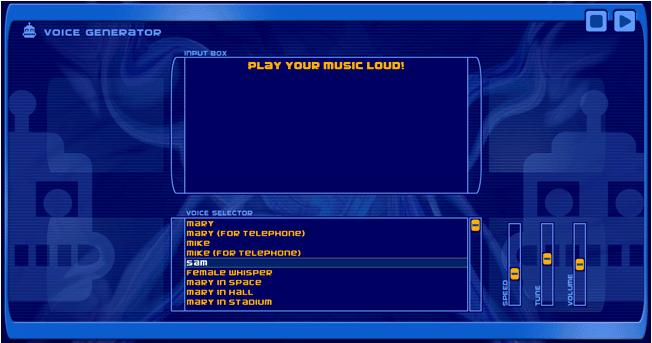
CÂMPUL DE INTRARE TEXT Introduceti textul hotarât prin tastatura de PC. Acesta poate fi modificat oricând. Daca VOICE GENERATOR nu pronunta un cuvânt asa cum va asteptati, încercati sa-l schimbati putin textul. Adesea cu litere mici se poate citi textul cu pronuntia dorita!
SELECŢIA VOCII În câmpul VOICE SELECTOR puteti da clic pe o voce atunci când vreti sa spuneti textul. Pe lânga vocile DANCE eJay 5, puteti sa descarcati voci de pe web, de exemplu de la www.microsoft.com/speech. Puteti gasi deasemenea PACHETELE DE LIMBAJ cu care vocile singulare pot fi optimizate prin limbaje variate. Pt a fi în stare de folosire în DANCE EJAY 5 trebuie pur si simplu sa le instalati. Ele apar listate data viitoare, când reporniti programul, în selectarea de voce.
ROSTIREA TEXTULUI Un clic pe PLAY pentru a rosti textul complet, iar daca ati selectat doar o parte a textului atunci se rosteste doar partea selectata. Un clic pe STOP pune sfârsit distractiei!
VITEZA, TUNE & VOLUM. SPEED altereaza viteza rostirii textului. Asta înseamna ca puteti potrivi mostra cu tempo-ul muzicii, sau pur si simplu puteti lasa textul sa fie rostit în tempo-ul ales de dvs.
TUNE schimba pitch-ul; daca EsANTIONUL DE VOCE nu urmeaza armonia cântecului dvs. îl puteti corecta aici.
SALVARE sI ÎNCĂRCARE Puteti sa salvati continuturile de-a lungul câmpului de text cu configurarile pentru SPEED, TUNE si VOLUME pentru o folosire ulterioara. Clic pe meniul derulant din partea de sus a MAIN FRAME si alegeti SAVE TEXT. Încarcati mai târziu textul prin acelasi meniu derulant.
SALVARE CA MOSTRĂ. Pentru a salva acest text ca pe o mostra în grupul de sunete MY SOUNDS dati clic în mod similar pe intrarea în meniul derulant si alegeti intrarea SAVE SAMPLE.
ÎNCĂRCAREA ÎN "FX STUDIO" Daca doriti sa modificati mostra, alegeti intrarea EDIT SAMPLE. Va fi salvata prima oara ca fisier WAVE în grupul de sunete MY SOUNDS si apoi în mod automat încarcat în "FX STUDIO" unde va sunt la dispozitie toate uneltele descrise în acest capitol.
Cele 4 Instrumente
DANCE EJAY 5 contine patru instrumente pentru a da cântecului dvs o tusa individuala aparte. Folositi aceste instrumente pentru a genera liniile dvs melodice particularizate, secventii de bass sau progresii armonice pt mixajul dvs.
GENERATORUL de GROOVE, GENERATORUL de BASS si HYPER GENERATORUL sunt în mod automat legate de ascultarea mixajului si de aceea mereu ruleaza în sincronism cu mixajul. MOPHONIX-ul genereaza fisiere WAVE, care pot fi adaugate în mixajul dvs.
Generatorul de Groove GROOVE GENERATOR este un secventor de tobe pentru mai mult de 16 sunete diferite, care toate pot fi cântate în mod individual. Sunt împartite în doua zone: DRUM PADS si MATRIX. Ele vor fi explicate, în mod separat, mai jos.
DRUM PADS Un set de tobe este în mod obisnuit format din multe instrumente diferite. În GROOVE GENERATOR sunt PADus-uri la dispozitia dvs. Încarcati sunetele din grupele de sunet KICK, SNARE, HIHAT, CYMBAL si PERCUSSION în padusuri pentru a va face un SET.
Pentru a comuta PAD-urile în prim-plan, clic pe butonul DRUM PADS în partea dreapta a barei de de sarcina din GROOVE GENERATOR.
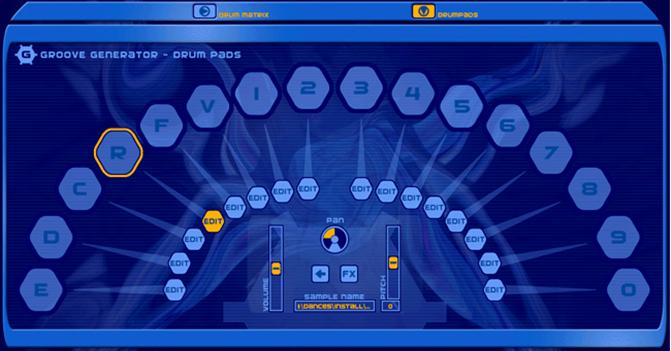
DESEMNAREA SUNETELOR PE PAD-uri
Pentru a desemna sunetele la pad-uri (un fel de blocnotesuri), deschideti ARCHIVE si trageti & dati drumul sunetelor pe blocnotesuri. Grupul activ de sunete pentru aceasta scenă este KICK, SNARE, HIHAT, CYMBAL si PERCUSSION. În plus dvs puteti sa accesati mostrele dvs proprii de la grupul MY SOUNDS si sa le folositi în GENERATORUL GROOVE.
ASCULTAREA PAD-urilor PAD-urile se asculta folosind tastele E, D, C, R, F si V la fel ca si la numerele de la 0 la 9. Sau doar dati clic pe pad-uri cu mausul.
EDITAREA SUNETELOR DE PAD-uri Fiecare PAD poate fi editat în mod individual. Pentru a face asta, dati clic pe butonul corespunzator EDIT. Controlerele din mijloc se refera întotdeauna la PAD cu butonul EDIT activ. Acum puteti sa configurati VOLUMul, PITCHul si PANORAMA sunetului; daca este activat REVERSE, mostra va fi cântata de-a-ndoaselea.
Pentru fiecare pad puteti activa în mod individual butonul FX. Aceasta este important pe măsura ce el nu este mereu recomandabil pentru a expedia toate sunete de pad-uri la efecte.
Exemplu: SETUL dvs cuprinde KICK, CLAP, SNARE si sunete de PERCUŢIE. Faceti sunetele de PERCUŢIE mult mai interesante, dorind să le expediati prin STEREO ECHO în mixer. KICK, CLAP si HIHAT oricum ar trebui să rămână pure, altfel ar suna haotic. În acest caz activati butonul FX numai pentru pad uri cu sunete de PERCUŢIE.
M A T R I C E A
În MATRICEA GENERATORULUI de GROOVE aranjati SETUL dvs de TOBE bara cu bara pt a crea o BUCLĂ COMPLETa si sincronice CANELURI pt mixajul dvs.
Pt comutarea PAD-urilor în prim-plan, dati un clic pe butonul MATRICEI în partea de jos a barei de sarcinǎ al GENERATOR-ului de CANELURI.
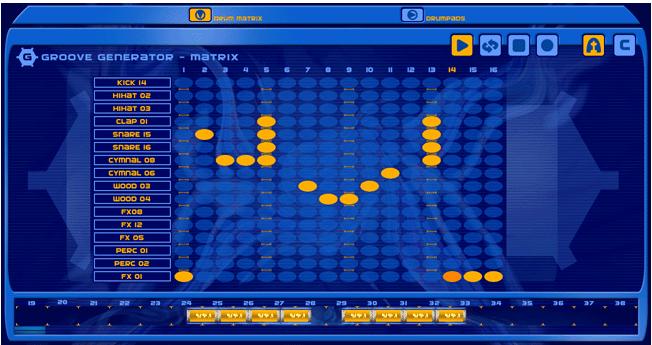
NOTE ÎN MATRICE MATRIXul afiseaza o singura bara divizata în 16-zecimi de note. Pt a crea o bucla/[LOOP] activati doar notele în MATRICE. Matricea afiseaza întotdeauna bara de la pozitia curenta de play. Pt a vǎ întinde dupǎ alte bare în mixaj selectati pozitia folosind afisajul de BARǍ sau prin parcurgerea prin defilare în RAMA PRINCIPALǍ.
GENERATORUL DE Mostre Groove. Îndata ce notele din matrice sunt activate, o mostra GROOVE GENERATOR va fi creata în mod automat. Ea va aparea în pista G de sub MATRICE. Dvs puteti să miscati aceste mostre pe aici precum doriti. Vor fi salvate împreuna cu mixajul dvs.
FUNCŢIUNILE DE PLAY DIN MATRICE Principala functie dintre comenzile player-ului din MATRICE este sa faca auzita BUCLA dvs în mod independent de mixajul dvs. Clic pe butonul de PLAY în partea dreapta a coltului drept al panoului pt a da "play" barei vizibile din GROOVE GENERATOR; alte butoane (LOOP si STOP) se refera si ele tot la MATRICE.
PLAYBACK-ul MIXAJULUI Mixajul complet, incluzând mostrele de GENERATOR GROOVE, pot fi cântate folosind functiunile de redare din RAMA PRINCIPALǍ. Iatǎ de ce aceste functii de play sunt active chiar si când GENERATORUL GROOVE este deschis.
SALVAREA MOSTRELOR CA FIsIERE WAVE Iar dacǎ vreti sǎ folositi BUCLA dvs în alte mixaje atunci va trebui sǎ o salvati ca si fisier WAVE. Pentru a face asta deschide meniul derulant din partea de sus a RAMEI PRINCIPALE si alegeti intrarea SAVE SAMPLE.
ÎNREGISTRAREA TOBELOR PE VIU Dacǎ veti cǎuta sǎ introduceti notele una-câte-una prin tragere, încercati sǎ înregistrati tobele pe viu. Activati butonul de înregistrare RECORD în MATRICE si apoi porniti derularea-cântarea mixajului. Toate notele vǎ vor introduse prin tastaturǎ sau maus si acum vǎ vor fi înregistrate.
Hyper Generator
HYPER GENERATORul este un secventor polifonic desemnat sǎ producǎ siruri de sintetizator si melodii. De asemenea mai este bun si pentru configurarea accentelor armonice si compunerea de CÂRLIGE.
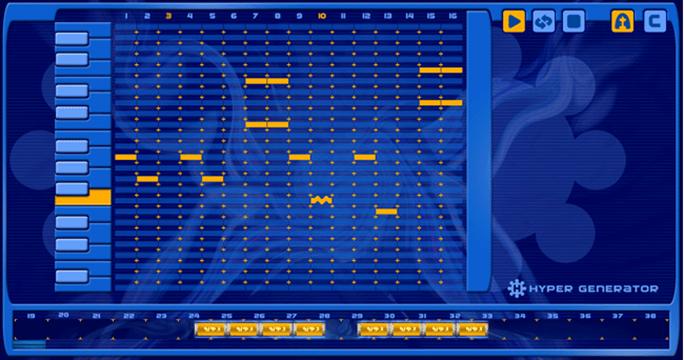
SELECŢIA SUNETULUI Pt a încǎrca un sunet în HYPER GENERATOR deschideti ARHIVA si drag & drop mostra în MATRICE. Grupul activ de sunete sunt ACID, MELLOW si PERCUSSIVE. Puteti de asemenea sǎ accesati mostrele dvs din grupul MY SOUNDS.
NOTELE DIN MATRICE MATRICEA afiseazǎ o singurǎ mǎsurǎ divizatǎ în 16-zecimi de note. Pt a crea o secventǎ-sir activati note singulare ingle notes înǎuntrul MATRICII printr-un clic de maus. MATRICEA afiseazǎ mereu mǎsura de la pozitia curentǎ de play. Pt a vǎ întinde la alte mǎsuri în mixaj, selectati pozitia folosind afisajul de MǍSURǍ sau prin derularea în RAMA PRINCIPALǍ.
SCHIMBAREA LUNGIMII NOTELOR Pt a modifica lungimea unei singure note, tineti apǎsatǎ tasta CTRL si dati un clic-stînga pe notǎ si miscati sfîrsitul punctului la lungimea pe care v-ati hotǎrît s-o aibǎ. O notǎ poate fi lungitǎ de la o 16-zecime de treaptǎ pânǎ la lungimea unei mostre originale. Câteva din sunetele de percutie sunt scurte. Mostrele pot fi lungite pânǎ aproape de marginea MATRICEI, cu care în mod automat se comutǎ pânǎ la urmǎtoarea mǎsurǎ.
PUNEREA ACCENTELOR Pt a da unei note o accentuare dati clic-dreapta pe notǎ. Un punct vǎ va arǎta care notǎ a fost accentuatǎ. Iarǎsi un clic-dreapta pentru a sterge un accent.
FUNCŢIILE DE PLAY ÎN MATRICE Principala functie a comenzilor de player în MATRICE este sǎ vǎ auziti SECVENŢELE mixajului în mod independent. Dati un clic pe butonul de PLAY în partea superioarǎ a coltului drept al decorului pt a face sǎ cânte mǎsura vizibilǎ în MATRICE; alte butoane (LOOP si STOP) se referǎ în mod similar doar la MATRICE.
ASCULTAREA MIXAJULUI Mixajul complet, incluzând mostre de HYPER GENERATOR, poate fi ascultat utilizând functiile de play în RAMA PRINCIPALĂ. Iata de ce functiunile de play sunt active chiar si când HYPER GENERATORul este deschis.
SALVAREA MOSTRELOR CA FIsIERE WAVE Iar daca vreti sa folositi SECVENŢORUL în alte mixaje atunci fisierul trebuie sa-l salvati ca si fisier WAVE. Pt a face aceasta deschideti meniul derulant din partea superioara a RAMA principalĂ si alege intrarea SAVE SAMPLE.
Generatorul de Bass
GENERATORUL de BASS este un sequencer mono, adicǎ un seq. pt o singurǎ voce, conceput pentru generarea LINIILOR de BASS. MATRICEA functionează similar cu acea a HYPER GENERATOR-ului. Functiile MATRICEI sunt asemanatoare cu ale HYPER GENERATOR-ului.
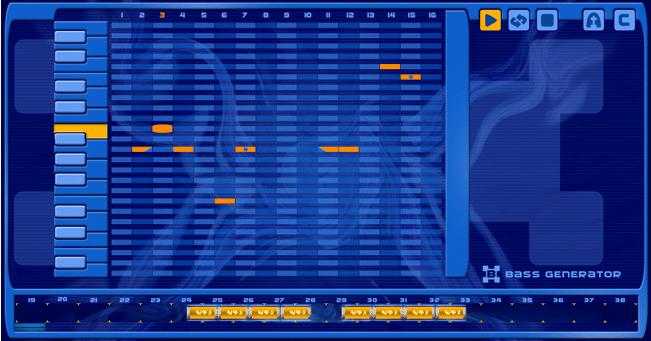
ALUNECARE ÎN SUS si ALUNECARE ÎN JOS Puteti sa va adaugati o alunecare în sus sau o alunecare în jos a câte unei singure note. Acest efect schimba pitch ul notei cu 12 semitonuri per bara în sus asa cum este ea redata. De aceea efectul depinde de lungimea notei. Configurati o alunecare în sus folosind tastele SHIFT + tasta de maus dreapta sau, o alunecare în jos folosind SHIFT+ tasta de maus stânga. Alunecarile sunt vizualizate printr-un triunghi albastru chiar pe nota respectiva.
FUNCŢIUNILE DE DERULARE ÎN MATRICE Principala functie a comenzilor de player în MATRICE este de a auzi SEQUENCE-rul dvs în mod independent de mixaj. Dati un clic pe butonul de PLAY în coltul de sus-dreapta al tabloului pt a reda bara vizibila din MATRICE; alte butoane (LOOP si STOP) se refera în mod similar doar la MATRICE.
DERULAREA ÎN REDARE A MIXAJULUI Mixajul complet, incluzând mostrele GENERATORULUI DE BASS, poate fi redat folosind functiunile de redare din RAMA PRINCIPALĂ. Iata de ce aceste functii de redare sunt active chiar si când GENERATORUL de BASS este deschis.
SALVAREA MOSTRELOR CA FIsIERE WAVE Iar daca vreti sa folositi SECVENŢORUL în alte mixaje atunci fisierul trebuie sa-l salvati ca si fisier WAVE. Pt a face aceasta deschideti meniul derulant din partea superioara a RAMA principalĂ si alege intrarea SAVE SAMPLE.
Generatorul de Acord
Cu Generatorul de Acord puteti crea fundalul, acordurile si progresiile armonice. Puteti combina PATTERNE pregatite cu sunetul ales si apoi sa-l salvati ca fisier WAVE.
În contrast cu GROOVE, HYPER GENERATORUL si GENERATORUL de BASS, Generatorul de Acord genereaza numai fisiere WAVE si nu este sincronizat cu mixajul dvs. Iata de ce aici nu este nicio extra pista pt acest loc al actiunii. Cu alte cuvinte aici este o matrice, dar de data asta functionînd diferit.
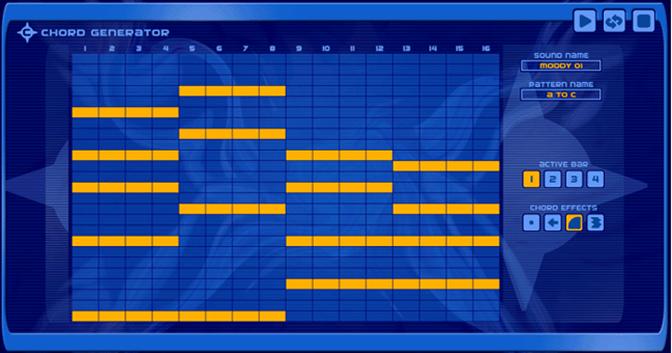
SELECŢIA UNUI SUNET Pt a selecta un sunet pt ACORDUL dvs., Deschideti arhiva si apoi dati un clic printre grupurile de sunete. Trageti & eliberati sunetul ales în MATRICE. Puteti selecta de asemenea sunete din grupul de sunete MY SOUNDS.
PATERNE. La fel se aplica atunci cînd selectati un pattern. Singura diferenta este ca mostrele nu pot fi încercate printr-un clic de maus în ARHIVĂ. Trebuie sa-l trageti în Generatorul de Acord si abia atunci sa-l ascultati.
ASCULTAREA MOSTRELOR Pt a asculta rezultatele mostrei din combinatia de sunete si paterne, dati un clic pe butonul de PLAY în partea superioara a coltului drept al locului de actiune. Butoanele LOOP si STOP se aplica în mod similar doar la ascultarea ACORDULUI.
MATRICEA Cu alte cuvinte MATRICEA arata ca una din GENERATOARELER HYPER si BASS, aici nu sunt functii de editare. Cu toate acestea MATRICEA afiseaza notele ce servesc ca orientare vizuala.
EFECTE DE ACORD Patru efecte de redare va permit sa variati ACORDUL dvs:
STACCATO scurteaza toate notele la 1/16 din lungime;
REVERSE face sa se redea sunetele de-a-ndoaselea;
SOFT ATTACK decoloreaza sunetul la intrare, dîndu-i o pornire moale.
VIBRATO produce un efect de vibratie prin schimbari neînsemnate ale pitch-ului.
SALVAREA MOSTRELOR Daca va place combinatia de SUNET si PATERN, salveati-l ca fisier WAVE. Ea apare în grupul de sunete MY SOUNDS, de unde puteti sa îl adaugati în mixajul dvs.
Pt a face aceasta, deschideti meniul derulant din partea de sus a RAMEI PRINCIPALE si alegeti intrarea SAVE SAMPLE.
EDITAREA MOSTRELOR Daca alegeti sa modificatimostra, de exemplu doriti sa-i adaugati cîteva efecte, alegeti intrarea EDIT SAMPLE. Va fi salvat prima oara ca fisierWAVE în grupul de sunete MY SOUNDS si apoi nîncarcat în mod automat în FX STUDIO unde toate uneltele descrise în acest capitol sunt la dispozitia dvs.
Dezinstalare
Pt dezinstalarea lui DANCE EJAY 5 dati un clic pe MENIUL DE START WINDOWS din bara dv. de stare si alegeti "PROGRAMS/DANCE EJAY 5/deinstallation".
Programul DANCE EJAY 5 si mostrele originale vor fi dezinstalate. Ceea ce ramâne este o parte din structura folderului DANCE EJAY 5 unde veti gasi toate mostrele pe care le-ati creat folosind programul, cu alte cuvinte toate mostrele pe care le-ati depus în grupul de sunete MY SOUNDS. Desigur ca puteti sa le stergeti, manual, daca doriti.
Comenzi de Tastatura
![]() SCHIMBĂRI ÎNTRE LOCAŢII sI INSTRUMENTE
SCHIMBĂRI ÎNTRE LOCAŢII sI INSTRUMENTE
SHIFT + R STUDIOUL DE ÎNREGISTRĂRI
SHIFT + M MIXERUL
SHIFT + A ARRANGERUL
SHIFT + F FX STUDIO
SHIFT + D 3D VJ BOX
SHIFT + V GENERATORUL DE VOCI
SHIFT + H HYPER GENERATORUL
SHIFT + B GENERATORUL DE BASS
SHIFT + G GENERATORUL DE GROOVE
SHIFT + C GENERATORUL DE ACORD
![]() ARRANGER & MIXER
ARRANGER & MIXER
CTRL + O Încarcare mixaj
CTRL + S Salvare mixaj
CTRL + N Mixaj nou (resetare)
CTRL + I Importul unei mostre
CTRL + E Exportul cântecului
CTRL + Z Anulare
CTRL + C Copiere mostre
CTRL + V Lipire mostre
CTRL + X Taiere mostre
CTRL + A Selectarea tuturor mostrelor
SHIFT + Maus Selectia de mostra si multiple selectii de mostre
ALT + Maus Mostra de pozitie în grilajul bataii a 16 a
DEL sterge mostrele selectate
Bara de Spatiere Start/Stop
Sageata stânga Derulare rapida înapoi
Sageata dreapta Derulare rapida înainte
Pos1 La început
End La sfârsit
![]() STUDIO
FX
STUDIO
FX
CTRL + X Taie sectiunea subliniata
CTRL + C Copiaza sectiunea subliniata
CTRL + V Lipeste sectiunea subliniata
CTRL + Z Anulare
CTRL + Y Re-executare a ultimei comenzi
3D VJ BOX
CTRL + X Taie obiect
CTRL + C Copiaza obiect
CTRL + V Lipeste obiect
CTRL + F Comuta în ecran complet
ESC Setari standardizate
STUDIO de Înregistrari
CTRL + S Salvarea înregistrarii
DEL stergerea înregistrarii
GENERATOR DE VOCE
CTRL + S Salvare mostra ca fisier WAVE
GENERATOR GROOVE
CTRL + S Salvare mostra ca fisier WAVE
E, D, C, R, F, V and
number keys 1 to 0 Ascultare a padurilor de tobe
GENERATORI HYPER, BASS si ACORD
CTRL + S Salvare mostra ca fisier WAVE
eJay NU VĂ GARANTEAZĂ CĂ FUNCŢIUNILE PROGRAMULUI VĂ VOR ÎNDEPLINI CHIAR TOATE CERINŢELE, NICI CĂ FUNCŢIONAREA PROGRAMULUI Ejay VA FI NEÎNTRERUPTĂ SAU LIBERĂ DE ERORI, SAU CĂ ACESTE DEFECTE ÎN PROGRAMUL Ejay VOR FI CORECTATE, BA MAI MULT, eJay NU GARANTEAZĂ sI NU FACE UZ DE ALTE REPREZENTĂRI CU PRIVIRE LA FOLOSIREA GREsITĂ A PROGRAMULUI A REZULTATELOR GREsITE REIEsITE DIN UZUL ERONAT AL PROGRAMULUI, SAU CU PRIVIRE LA TERMENII DE CORECŢIE, ACURATEŢE, CORECTITUDINE SAU SIGURANŢĂ, ORI ALTE DIN ASTEA. sI SUNTEŢI ÎNDREPTĂŢIT SĂ RETURNAŢI PRODUSUL, FIECARE PRODUS PUTÂND FI RETURNAT ÎN AMBALAJUL ORIGINAL AL FIRMEI eJay DACĂ RETURNAREA ESTE ÎNSOŢITĂ DE DOVEZI ALE CUMPĂRĂRII PRODUSULUI. eJay VĂ VA ÎNAPOIA PREŢUL PLĂTIT PE PRODUS.
Limitari ale aplicarii Legii
SUB NICI-O FORMĂ NU SE INCLUD NEGLIJENŢELE AsA CĂ eJay VA FI ABSOLVIT DE VINA REZULTATĂ DIN STRICĂCIUNI PRODUSE DE UTILIZATOR, ÎN MOD SPECIAL, ACCIDENTAL, NEINTENŢIONAT SAU DE ALTĂ NATURĂ ORI CU PRIVIRE LA ACEASTĂ LICENŢĂ. SUNT ZONE UNDE NU SE APLICĂ ACESTE LIMITĂRI STRICTE CU PRIVIRE LA STRICĂCIUNI AsA CĂ NU VI SE VA APLICA NICI DVS
Copyright © 2002 Empire Interactive Europe Ltd. and eJay Entertainment GmbH.
![]()
![]()
![]()
![]()
![]()
![]()
![]()
![]()
![]()
|